如何在Excel中删除包含负值的整行
负值有时会干扰数据分析或计算,删除它们可能有助于您关注数据的有效部分。无论您处理的是财务记录、调查结果还是任何其他类型的数据,Excel都提供了有效的选项来过滤掉不需要的包含负值的整行。在本教程中,我们将引导您完成检测和删除Excel电子表格中包含负值的行的过程。
删除Excel中包含负值的整行
在这里,我们将首先创建一个VBA模块并选择单元格范围来完成此任务。让我们来看一个简单的过程,学习如何在Excel中删除包含负值的整行。
步骤1:假设您有一个Excel表格,其中包含一些包含负值的整行,如下所示:

首先,右键单击工作表名称,然后选择“查看代码”以打开VBA应用程序。
右键点击 > 查看代码。
步骤2:然后单击“插入”,选择“模块”,并将以下代码复制到文本框中。
插入 > 模块 > 复制。

示例
Sub Deleter()
Dim xRg As Range
Dim xCell As Range
Dim xTxt As String
Dim I As Long
On Error Resume Next
xTxt = ActiveWindow.RangeSelection.Address
Sel:
Set xRg = Nothing
Set xRg = Application.InputBox("please select the data range:", "Delete Rows Negative", xTxt, , , , , 8)
If xRg Is Nothing Then Exit Sub
If xRg.Areas.Count > 1 Then
MsgBox "does not support multiple selections, please select again", vbInformation, "Delete Rows Negative"
GoTo Sel
End If
If xRg.Columns.Count > 1 Then
MsgBox "does not support multiple columns, please select again", vbInformation, "Delete Rows Negativel"
GoTo Sel
End If
For I = xRg.Rows.Count To 1 Step -1
If xRg.Cells(I) < 0 Then xRg.Cells(I).EntireRow.Delete
Next
End Sub
步骤3:然后单击F5运行代码,选择包含负值的单元格范围,然后单击“确定”。然后您会看到包含负值的整行将被删除。
F5 > 选择单元格 > 确定。
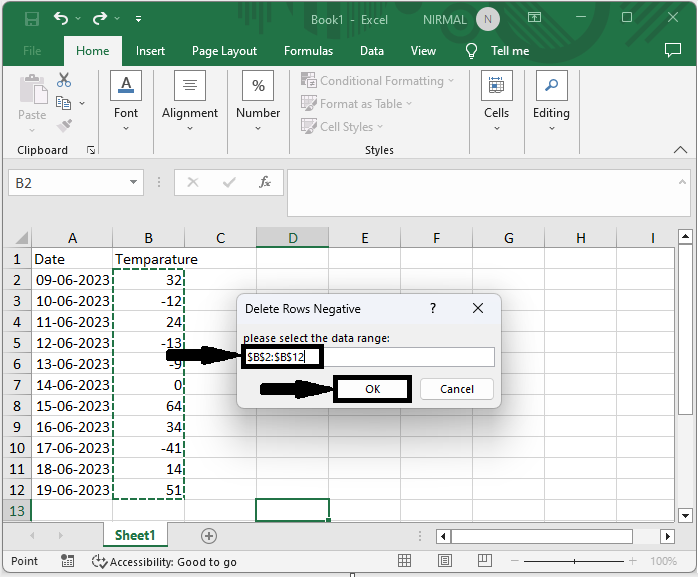
结论
在本教程中,我们使用了一个简单的示例来演示如何删除Excel中包含负值的整行以突出显示特定数据集。

广告

 数据结构
数据结构 网络
网络 关系型数据库管理系统 (RDBMS)
关系型数据库管理系统 (RDBMS) 操作系统
操作系统 Java
Java iOS
iOS HTML
HTML CSS
CSS Android
Android Python
Python C语言编程
C语言编程 C++
C++ C#
C# MongoDB
MongoDB MySQL
MySQL Javascript
Javascript PHP
PHP